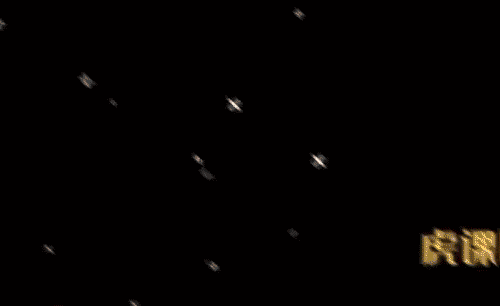pr片头模板故障风效果制作发布时间:2021年05月26日 14:47
pr可以制作出很多风格的视频,也pr可以制作字幕模板和片头模板,但是有的小伙伴们不知道pr片头模板怎么制作,下面小编就以pr片头模板故障风效果制作为例,给各位小伙伴们分享一下具体的制作方法,想要学习的小伙伴们快来学习一下吧!
1.打开PR,选择【文件】-【新建】-【序列】,在【设置】中,把【编辑模式】设置为DNX 1080p,设置好后点击确定。
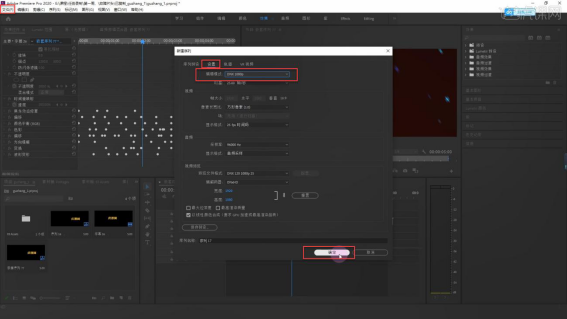
2.选择【文件】-【新建】-【旧版标题】,选中【文字工具】,输入准备好的文字,适当调整文字的字体、颜色和位置等。
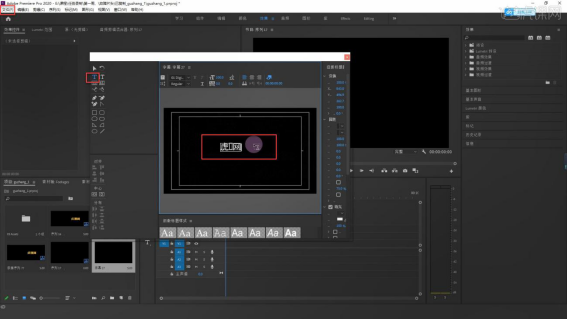
3.把文字放入序列,在【效果】搜索偏移,把效果拖入素材,再点上【将中心...】的关键帧,适当调整它的位置,再点上关键帧,同理根据需要做出它的关键帧。
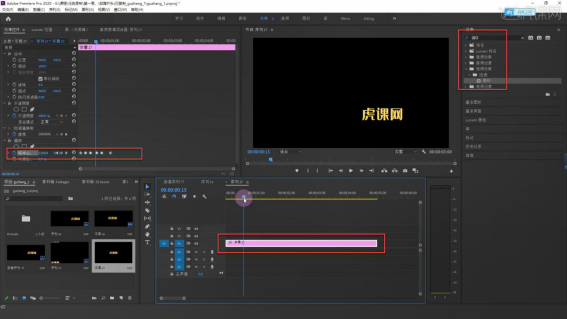
4.做好关键帧后,全部选中,然后鼠标右键,选择【临时插值】里的【定格】,字节跳动的效果就做好了。
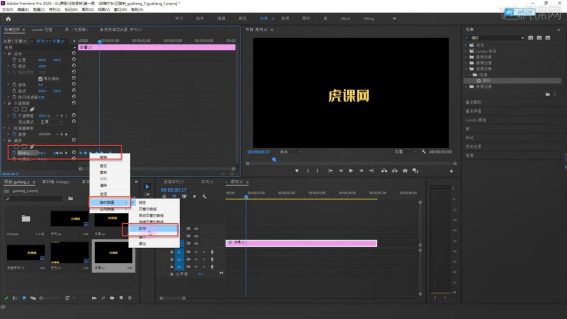
5.在【效果】里搜索变换,把效果拖入素材,在【效果控件】点上缩放的关键帧,适当调整文字的大小,然后打上关键帧,做好关键帧后,与第4个步骤同理,就可以得到文字缩放乱闪的效果。
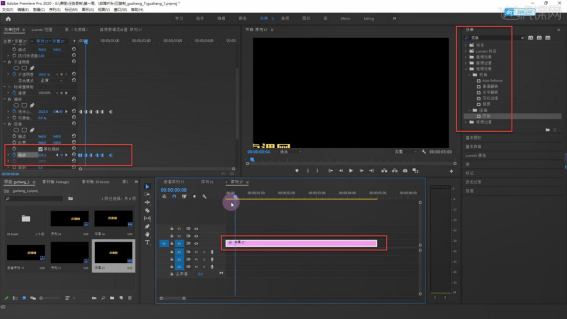
6.在【效果】里搜索方向模糊,把效果拖入素材;确定模糊的方向后,再到【效果控件】适当调整方向,然后适当给模糊长度打上关键帧。
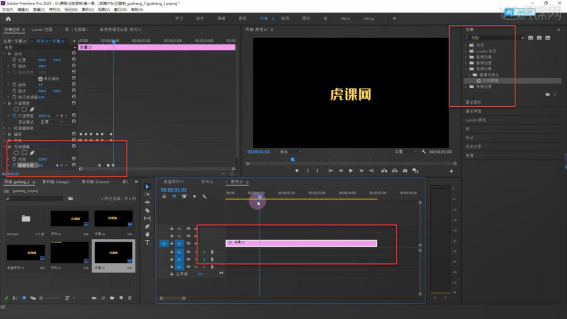
7.在【效果】里搜索颜色平衡,把效果拖入素材;分析好文字在各个位置的颜色,再到【效果控件】适当调整它的颜色。
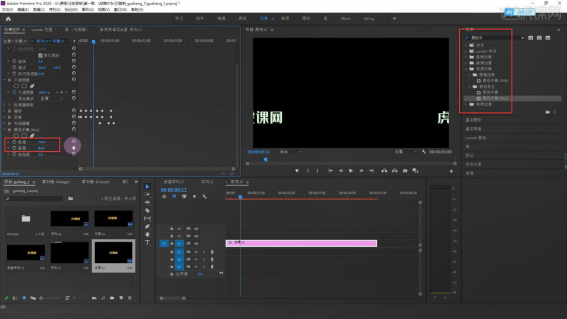
8.然后适当给【色相】和【亮度】打上关键帧,做好关键帧后,与第4个步骤同理;接着在【效果】里搜索波形,把效果拖入素材。
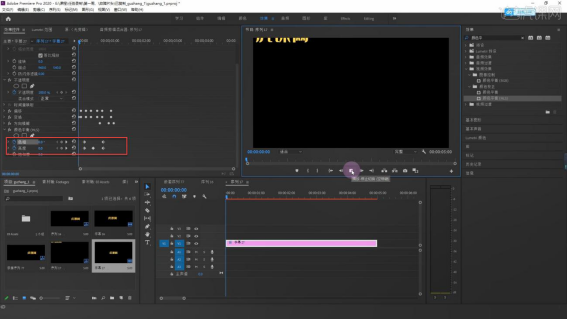
9.到【效果控件】设置【波形类型】为杂色,根据需要适当调整【波形高度】和【波形宽度】值,然后给它们分别打上关键帧;再把【方向】设置为0。
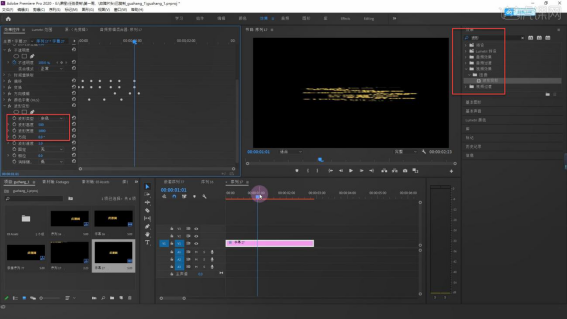
10.做好关键帧后,全部选中,然后鼠标右键,选择【定格】;然后预渲染对它进行观察,再细节调整。
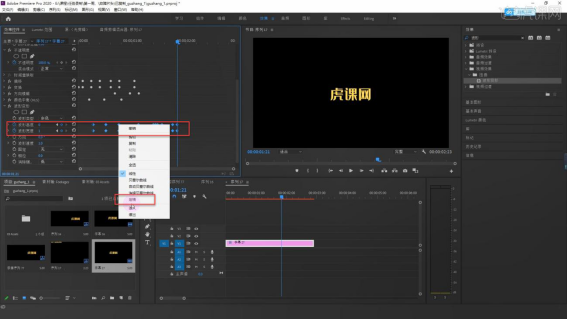
11.在【效果】里搜索偏移,把效果拖入素材;适当调整文字的位置,然后给它打上关键帧,做好关键帧后,全选中,鼠标右键选择【临时插值】里的【定格】。
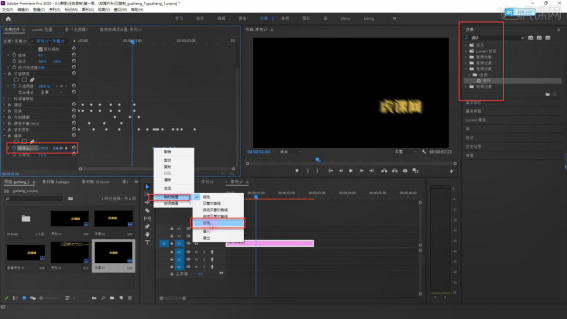
12.接着添加素材,拖入序列,然后在【效果控件】适当设置【混合模式】,分别给素材添加效果。
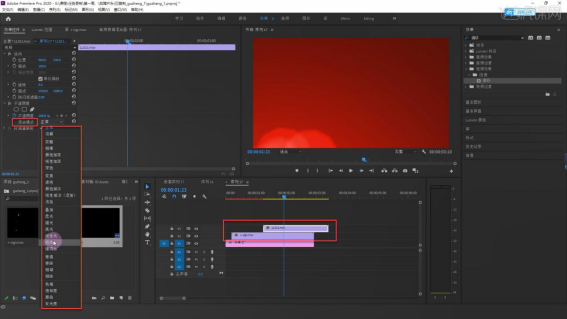
13.将一开始的偏移到最后的偏移按【Ctrl+C】复制,然后按【Ctrl+V】粘贴,把它粘贴到给拖入的素材里;最后再添加适当的音效就完成了。
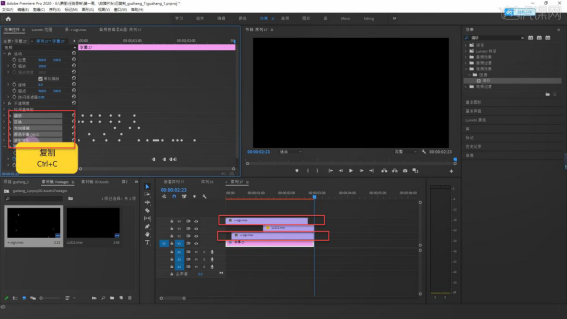
14.效果图如图所示。

pr片头模板故障风效果制作,上方的操作步骤就已经给大家分享完成了。上方的步骤有些多,大家要想要学会,需要多花费一些时间和精力才可以。只有付出努力,才会有所回报。以后在工作中还可以使用到这个效果,所以大家都掌握住吧!
本篇文章使用以下硬件型号:联想小新Air15;系统版本:win10;软件版本:PR CC2020。